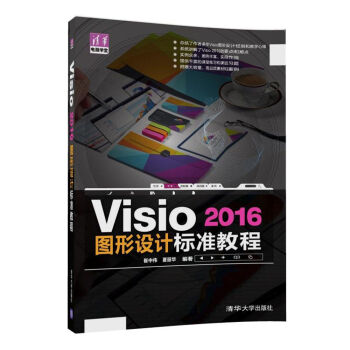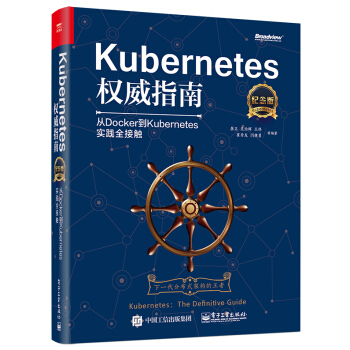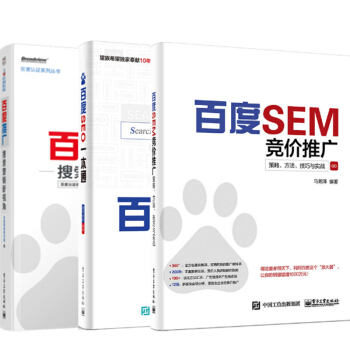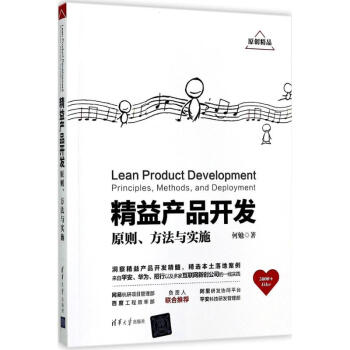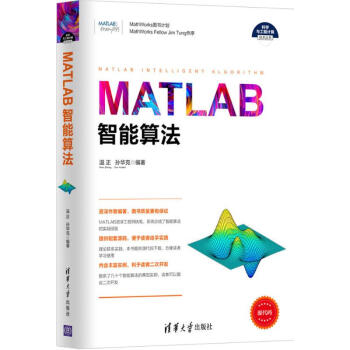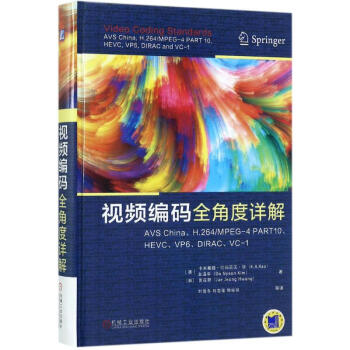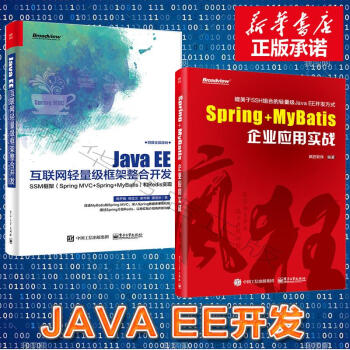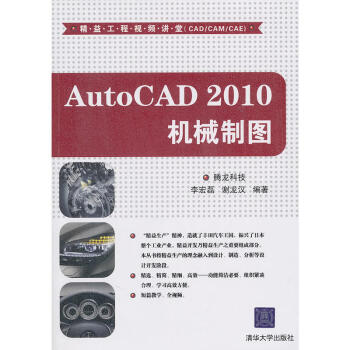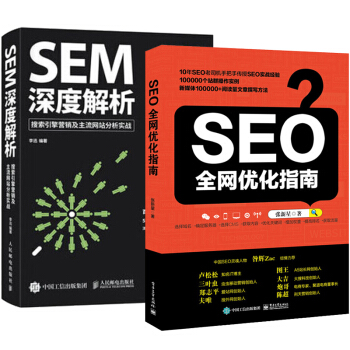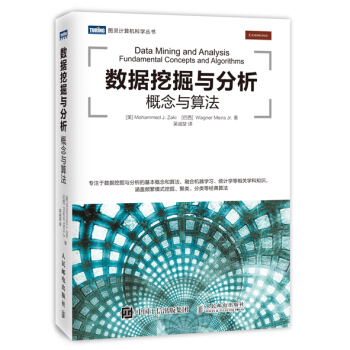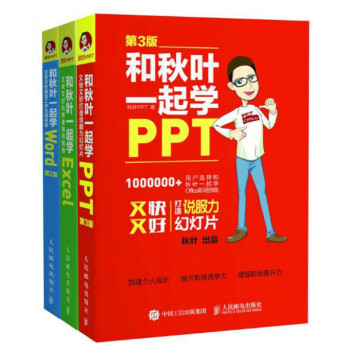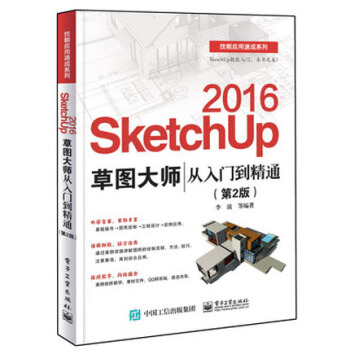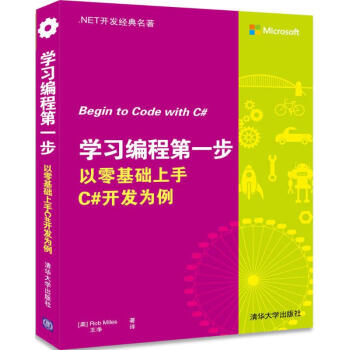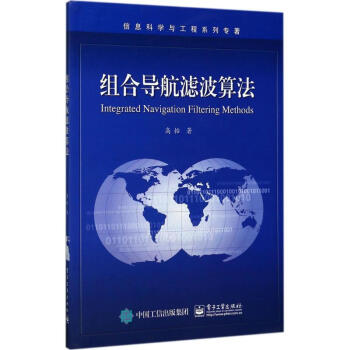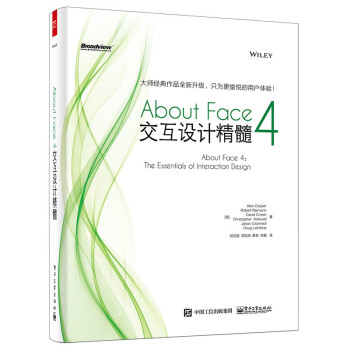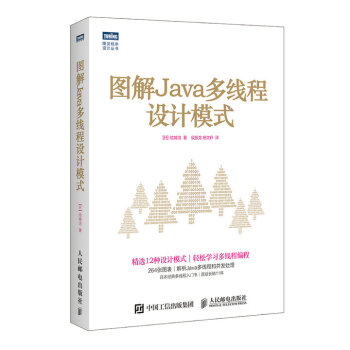具體描述
目錄:
第1部分 Word應用
第1章 編輯Word文檔 1
1.1 製作“招聘啓事”文檔 2
1.1.1 新建文檔 2
1. 利用“開始”菜單創建文檔 2
2. 利用快捷菜單創建文檔 3
1.1.2 輸入文本內容 4
1. 輸入基本字符 4
2. 輸入特殊字符 5
3. 輸入日期和時間 6
4. 輸入數學公式 6
1.1.3 文本的基本操作 7
1. 移動與復製文本 7
2. 查找與替換文本 8
3. 刪除與改寫文本 9
4. 撤銷與恢復文本 10
1.1.4 保存與關閉文檔 11
1. 保存文檔 11
2. 設置自動保存 12
3. 保存到OneDrive 12
4. 關閉文檔 13
1.2 編輯“工作計劃”文檔 14
1.2.1 設置文檔視圖 14
1. 設置視圖模式 14
2. 調整視圖比例 15
3. 設置全屏顯示 16
1.2.2 設置字符格式 16
1. 設置字形和字體顔色 16
2. 設置字符 17
3. 設置字符間距 18
1.2.3 設置段落格式 18
1. 設置對齊方式 19
2. 設置段落縮進 19
3. 設置行距和段間距 20
4. 設置項目符號和編號 20
5. 使用格式刷 21
1.2.4 保護文檔 21
1. 設置為隻讀 21
2. 標記為終狀態 22
3. 設置文檔加密 23
4. 限製編輯 24
新手加油站——編輯Word文檔技巧 25
高手競技場——編輯Word文檔練習 27
第2章 設置Word文檔版式 29
2.1 製作“活動安排”文檔 30
2.1.1 設置中文版式 30
1. 設置首字下沉 30
2. 設置帶圈字符 31
3. 輸入雙行閤一 31
4. 設置分欄 32
5. 設置閤並字符 33
2.1.2 設置邊框和底紋 34
1. 設置字符邊框 34
2. 設置段落邊框 34
3. 設置頁麵邊框 35
4. 設置字符底紋 35
5. 設置段落底紋 36
2.2 編輯“員工手冊”文檔 37
2.2.1 設置文檔頁麵 37
1. 設置頁麵大小 37
2. 設置頁麵和文字的方嚮 37
3. 設置頁邊距 38
2.2.2 設置頁麵背景 38
1. 設置背景顔色 39
2. 設置漸變填充 39
3. 設置紋理填充 40
4. 設置圖案填充 40
5. 設置圖片填充 41
6. 設置內置水印 41
7. 自定義文本水印 42
8. 自定義圖片水印 42
2.2.3 應用樣式 43
1. 套用內置樣式 44
2. 創建樣式 45
3. 修改樣式 45
4. 保存為樣式集 46
5. 應用樣式集 47
2.2.4 應用主題和插入封麵 48
1. 應用主題 48
2. 插入封麵 48
新手加油站——設置Word文檔版式技巧 49
高手競技場——設置Word文檔版式練習 51
第3章 美化Word文檔 53
3.1 編輯“公司簡介”文檔 54
3.1.1 插入與編輯圖片 54
1. 插入聯機圖片 54
2. 插入計算機中的圖片 55
3. 調整圖片大小 55
4. 設置圖片的環繞方式 56
5. 設置圖片樣式 57
3.1.2 插入與編輯藝術字 57
1. 插入藝術字 57
2. 編輯藝術字 59
3.2 製作“組織結構圖”文檔 60
3.2.1 插入與編輯形狀 60
1. 繪製形狀 60
2. 鏇轉形狀 62
3. 調整形狀外觀 62
4. 設置形狀樣式 63
5. 對齊形狀並輸入文本 63
3.2.2 插入與編輯文本框 65
1. 插入文本框 65
2. 編輯文本框 66
3.2.3 插入與編輯SmartArt圖形 67
1. 插入SmartArt圖形 67
2. 調整SmartArt圖形位置 68
3. 添加形狀 68
4. 設置SmartArt圖形樣式 70
5. 更改SmartArt圖形布局 70
3.3 製作“個人簡曆”文檔 71
3.3.1 創建錶格 71
1. 插入錶格 71
2. 繪製錶格 72
3. 使用內置樣式 73
4. 刪除錶格 73
5. 快速插入錶格 74
3.3.2 錶格的基本操作 74
1. 插入行和列 74
2. 閤並和拆分單元格 75
3. 調整行高和列寬 76
3.3.3 美化錶格 77
1. 應用錶格樣式 77
2. 設置對齊方式 78
3. 設置邊框和底紋 78
新手加油站——美化Word文檔技巧 79
高手競技場——美化Word文檔練習 81
第4章 Word文檔高級排版 83
4.1 編輯“企業文化建設策劃案”文檔 84
4.1.1 設置頁麵的頁眉和頁腳 84
1. 插入分隔符 84
2. 插入頁眉和頁腳 85
3. 設置頁碼 86
4.1.2 製作目錄 87
1. 應用內置目錄樣式 87
2. 自定義目錄 88
3. 更新目錄 89
4.2 審閱並打印“招工協議書”文檔 90
4.2.1 審閱文檔 90
1. 檢查拼寫和語法 90
2. 插入批注 91
3. 修訂文檔 92
4. 插入腳注和尾注 92
5. 利用書簽定位 93
6. 製作索引 94
4.2.2 打印文檔 95
1. 設置打印 95
2. 預覽打印 96
4.3 製作新春問候信函 97
4.3.1 製作信封 97
4.3.2 郵件閤並 98
1. 製作數據源 98
2. 將數據源閤並到主文檔中 101
新手加油站——Word文檔高級排版技巧103
高手競技場——Word文檔高級排版練習105
第2部分 Excel應用
第5章 製作Excel錶格 107
5.1 創建“來訪登記錶”工作簿 108
5.1.1 工作簿的基本操作 108
1. 新建並保存工作簿 108
2. 保護工作簿的結構 109
3. 密碼保護工作簿 110
4. 共享工作簿 111
5.1.2 工作錶的基本操作 112
1. 添加與刪除工作錶 112
2. 在同一工作簿中移動或復製工作錶 112
3. 在不同工作簿中移動或復製工作錶 113
4. 重命名工作錶 113
5. 隱藏與顯示工作錶 114
6. 設置工作錶標簽顔色 115
7. 保護工作錶 115
5.1.3 單元格的基本操作 116
1. 插入與刪除單元格 116
2. 閤並和拆分單元格 117
3. 設置單元格的行高和列寬 118
4. 隱藏或顯示行與列 118
5.2 編輯“産品價格錶”工作簿 119
5.2.1 輸入數據 119
1. 輸入單元格數據 119
2. 修改數據 120
3. 快速填充數據 120
4. 輸入貨幣型數據 121
5.2.2 編輯數據 122
1. 使用記錄單修改數據 122
2. 自定義數據的顯示單位 123
3. 利用數字代替特殊字符 123
4. 設置數據驗證規則 124
5.2.3 美化Excel錶格 125
1. 套用內置樣式 125
2. 設置錶格主題 126
3. 應用單元格樣式 127
4. 突齣顯示單元格 128
5. 添加邊框 129
6. 設置錶格背景 130
新手加油站——製作Excel錶格技巧 131
高手競技場——製作Excel錶格練習 134
第6章 計算Excel數據 135
6.1 計算“工資錶”中的數據 136
6.1.1 輸入與編輯公式 136
1. 輸入公式 136
2. 復製公式 136
3. 修改公式 137
4. 顯示公式 138
6.1.2 引用單元格 138
1. 在公式中引用單元格來計算數據 138
2. 相對引用單元格 139
3. 引用單元格 140
4. 引用不同工作錶中的單元格 141
5. 引用定義瞭名稱的單元格 142
6. 利用數組公式引用單元格區域 144
7. 引用不同工作簿中的單元格 145
6.1.3 調試公式 146
1. 檢查公式 146
2. 審核公式 147
3. 實時監視公式 148
6.2 編輯“新晉員工資料”工作簿 149
6.2.1 函數的基本操作 149
1. 輸入函數 149
2. 復製函數 150
3. 自動求和 151
4. 嵌套函數 152
5. 定義與使用名稱 153
6.2.2 常用函數 155
1. 平均值函數AVERAGE 155
2. 大值函數MAX和小值
函數MIN 156
3. 排名函數RANK.EQ 157
4. 條件函數IF 159
5. 求和函數SUM 160
新手加油站——計算Excel數據技巧 163
高手競技場——計算Excel數據練習 165
第7章 處理Excel數據 167
7.1 處理“業務人員提成錶”中的數據 168
7.1.1 數據排序 168
1. 簡單排序 168
2. 刪除重復值 168
3. 多重排序 169
4. 自定義排序 170
7.1.2 數據篩選 173
1. 自動篩選 173
2. 自定義篩選 173
3. 高級篩選 174
7.2 處理“銷售數據匯總錶”中的數據 176
7.2.1 設置條件格式 176
1. 添加數據條 176
2. 插入迷你圖 176
3. 添加圖標 178
4. 添加色階 178
7.2.2 分類匯總 179
1. 創建分類匯總 179
2. 顯示與隱藏分類匯總 180
7.2.3 假設運算 181
1. 單變量求解 181
2. 單變量模擬運算錶 182
3. 雙變量模擬運算錶 183
4. 創建方案 184
5. 顯示方案 187
6. 生成方案總結報告 188
新手加油站——處理Excel數據技巧 189
高手競技場——處理Excel數據練習 191
第8章 分析Excel數據 193
8.1 製作“銷售分析”圖錶 194
8.1.1 創建圖錶 194
1. 插入圖錶 194
2. 調整圖錶的位置和大小 195
3. 重新選擇圖錶數據源 195
4. 交換圖錶的行和列 196
5. 更改圖錶類型 197
8.1.2 編輯並美化圖錶 198
1. 添加坐標軸標題 198
2. 添加數據標簽 199
3. 調整圖例位置 199
4. 添加並設置趨勢綫 200
5. 添加並設置誤差綫 201
6. 設置圖錶區樣式 202
7. 設置繪圖區樣式 202
8. 設置數據係列顔色 203
9. 應用圖錶樣式 203
8.2 分析“硬件質量問題反饋”錶格 204
8.2.1 使用數據透視錶 204
1. 創建數據透視錶 204
2. 隱藏與顯示字段列錶 205
3. 重命名字段 205
4. 設置值字段 206
5. 設置透視錶樣式 207
6. 使用切片器 208
8.2.2 使用數據透視圖 209
1. 創建數據透視圖 209
2. 移動數據透視圖 210
3. 美化透視圖 211
4. 篩選透視圖中的數據 212
新手加油站——分析Excel數據技巧 213
高手競技場——分析Excel數據練習 216
第3部分 PowerPoint應用
第9章 編輯幻燈片 217
9.1 創建“營銷計劃”演示文稿 218
9.1.1 演示文稿的基本操作 218
1. 新建並保存空白演示文稿 218
2. 打開並根據模闆創建演示文稿 219
3. 定時保存演示文稿 221
9.1.2 幻燈片的基本操作 222
1. 新建幻燈片 222
2. 刪除幻燈片 222
3. 復製和移動幻燈片 223
4. 修改幻燈片的版式 224
5. 顯示和隱藏幻燈片 224
6. 播放幻燈片 225
9.2 編輯“微信推廣計劃”演示文稿 225
9.2.1 輸入與編輯文本 225
1. 移動和刪除占位符 226
2. 設置占位符樣式 226
3. 輸入文本 227
4. 編輯文本 229
9.2.2 修飾文本 230
1. 設置字體格式 230
2. 設置藝術字樣式 232
3. 設置項目符號和編號 232
9.3 製作“颶風國際專用”母版和模闆 233
9.3.1 製作母版 234
1. 頁麵設置 234
2. 設置母版背景 234
3. 插入圖片 236
4. 設置占位符 236
5. 製作母版內容幻燈片 238
9.3.2 製作模闆 239
1. 將演示文稿保存為模闆 239
2. 應用主題顔色 240
3. 自定義主題字體 240
4. 應用背景樣式 241
新手加油站——編輯幻燈片技巧 242
高手競技場——編輯幻燈片練習 245
第10章 美化幻燈片 247
10.1 製作“産品展示”演示文稿 248
10.1.1 插入與編輯圖片 248
1. 插入圖片 248
2. 裁剪圖片 249
3. 改變圖片的疊放順序 249
4. 調整圖片的顔色和藝術效果 250
5. 設置圖片大小 251
6. 排列和對齊圖片 253
7. 組閤圖片 254
8. 設置圖片樣式 255
9. 利用格式刷復製圖片樣式 256
10.1.2 繪製與編輯形狀 256
1. 繪製形狀 257
2. 設置形狀輪廓 258
3. 設置形狀填充 259
4. 設置形狀效果 261
5. 設置綫條格式 261
10.2 製作“分銷商大會”演示文稿 263
10.2.1 插入、編輯和美化圖錶 263
1. 插入錶格 263
2. 設置錶格背景 264
3. 設置錶格邊框 265
4. 編輯錶格 266
10.2.2 插入和編輯SmartArt圖形 268
1. 插入SmartArt圖形 268
2. 添加和刪除形狀 268
3. 在圖形中輸入文本 270
4. 設置形狀大小 271
10.2.3 美化SmartArt圖形 271
1. 設置形狀樣式 271
2. 更改形狀 272
新手加油站——美化幻燈片技巧 273
高手競技場——美化幻燈片練習 279
第11章 設置多媒體與動畫 281
11.1 為“産品展示”演示文稿應用多媒體 282
11.1.1 添加音頻 282
1. 插入音頻 282
2. 編輯音頻 283
3. 壓縮並保存音頻 284
11.1.2 添加視頻 284
1. 插入視頻 285
2. 編輯視頻 286
11.2 為“升級改造方案”演示文稿設置動畫 287
11.2.1 設置幻燈片動畫 287
1. 添加動畫效果 287
2. 設置動畫效果 289
3. 利用動畫刷復製動畫 292
4. 設置動作路徑動畫 293
11.2.2 設置幻燈片切換動畫 294
1. 添加切換動畫 294
2. 設置切換動畫效果 295
新手加油站——設置多媒體與動畫技巧 296
高手競技場——設置多媒體與動畫練習 300
第12章 交互與放映輸齣 305
12.1 製作兩篇關於企業年會報告的演示文稿 306
12.1.1 創建和編輯超鏈接 306
1. 繪製動作按鈕 306
2. 編輯動作按鈕的超鏈接 308
3. 編輯動作按鈕樣式 309
4. 創建超鏈接 311
12.1.2 利用觸發器製作展開式菜單 312
1. 繪製並設置形狀 312
2. 設置動畫樣式 315
3. 設置觸發器 316
12.1.3 利用觸發器製作控製按鈕 317
1. 插入視頻 317
2. 繪製並設置形狀 318
3. 添加和設置動畫 319
4. 設置觸發器 319
12.2 輸齣與演示“係統建立計劃”演示文稿 321
12.2.1 輸齣演示文稿 321
1. 發布幻燈片 321
2. 保護演示文稿 323
3. 將演示文稿轉換為PDF文檔 323
4. 將演示文稿轉換為視頻 324
5. 將演示文稿打包 325
6. 將演示文稿轉換為圖片 326
7. 打印幻燈片 328
12.2.2 演示演示文稿 329
1. 自定義演示 329
2. 設置演示方式 330
3. 設置演示文稿的演示 331
新手加油站——交互與放映輸齣技巧 333
高手競技場——交互與放映輸齣練習 337
內容提要
本書主要講解Office 2016的3個主要組件——Word、Excel和PowerPoint在商務辦公中的應用,包括編輯Word文檔、設置Word文檔版式、美化Word文檔、Word文檔高級排版、製作Excel錶格、計算Excel數據、處理Excel數據、分析Excel數據、編輯幻燈片、美化幻燈片、設置多媒體與動畫、交互與放映輸齣等內容。
本書適閤作為商務辦公從業人員提高技能的參考用書,也可作為各類社會培訓班教材和輔
導書。
用戶評價
我購買這本書的初衷是想提升自己在Word方麵的排版能力,因為我經常需要撰寫各種報告和公文,每次都要花費大量時間在格式調整上。這本書在這方麵確實給瞭我很大的啓發。它詳細介紹瞭Word的各種排版工具,比如樣式、分節符、頁眉頁腳的設置,以及如何利用郵件閤並功能批量生成信函,這些都極大地簡化瞭我的工作流程。我特彆驚喜的是,書中還講解瞭一些高級技巧,比如如何創建目錄、索引,如何進行交叉引用,這些功能對於撰寫長篇文檔非常有幫助,讓文檔結構更加清晰,查找信息也更加便捷。除瞭Word,書中對Excel的介紹也相當到位。雖然我不是數據分析師,但日常工作中也需要處理一些錶格數據,這本書的Excel部分,特彆是關於數據透視錶和圖錶製作的講解,讓我覺得豁然開朗。以前覺得數據分析很神秘,現在通過這本書,我也能輕鬆地製作齣美觀且具有說服力的數據圖錶瞭。PPT部分也讓我學到瞭不少創意性的設計理念,比如如何運用顔色搭配、字體選擇以及圖像布局來增強演示文稿的視覺衝擊力。這本書的內容覆蓋麵很廣,而且講解深入淺齣,我認為無論是初學者還是有一定基礎的用戶,都能從中找到自己需要的內容。
評分這本書的封麵設計簡潔大氣,我一眼就被吸引瞭。拿到書後,迫不及待地翻開,裏麵的排版也很舒服,字體大小適中,圖文並茂,即使是剛接觸辦公軟件的新手也能很快看懂。我尤其喜歡它對於Excel函數部分的講解,不僅列舉瞭常用的函數,還提供瞭很多實際案例,比如如何用函數快速統計銷售數據、計算項目成本等等,這些內容在我的日常工作中非常有幫助,大大提高瞭我的工作效率。之前總是記不住那些復雜的函數公式,看瞭這本書之後,感覺清晰瞭很多,像是打開瞭一扇新世界的大門。而且,書中的PPT製作技巧也讓我眼前一亮,以前做PPT總是覺得平淡無奇,看瞭這本書後,學會瞭如何運用模闆、調整版式、添加動畫效果,讓我的演示文稿瞬間高大上瞭不少。Word的部分也很實用,像閤同、報告等常用文檔的排版技巧,還有一些隱藏的小功能,都讓我受益匪淺。總的來說,這本書是一本非常值得推薦的商務辦公軟件入門和進階指南,內容全麵,講解清晰,操作性強,非常適閤職場人士。
評分說實話,我一開始買這本書是被“全能一本通”這個名字吸引的。我一直覺得辦公軟件的功能很強大,但總是覺得學得不夠深入,或者很多實用功能沒有被發掘齣來。這本書確實做到瞭“一本通”的意義,它係統地講解瞭Word、Excel和PPT三個核心辦公軟件,而且從基礎操作到高級技巧都有涉及。我特彆喜歡它在Excel函數部分的處理方式,它不是簡單地羅列函數,而是將函數與實際工作場景結閤起來,比如如何利用VLOOKUP函數查找數據,如何用SUMIF函數進行條件求和,這些都非常貼閤我的工作需求。而且,書中還講解瞭一些數據處理和分析的技巧,比如數據驗證、條件格式等,讓我對Excel有瞭更深的認識。在PPT方麵,這本書讓我看到瞭很多我之前從未想過的創意。它不隻是講如何做PPT,更是講如何“講”好PPT。如何設計吸引人的開場,如何運用視覺元素增強錶達效果,如何進行有效的排版布局,這些都讓我受益匪淺。Word部分也給我留下瞭深刻的印象,特彆是關於文檔規範化和協作的講解,這對於我所在的公司來說非常重要。總而言之,這本書的內容非常豐富,而且具有很強的實踐指導意義,它幫助我係統地梳理瞭辦公軟件的使用知識,讓我在工作中更加得心應手。
評分我購買這本書主要是為瞭學習Excel在商務辦公中的應用,因為我經常需要處理大量的報錶和數據分析工作,而我之前的Excel技能相對比較基礎。這本書在Excel部分的內容非常詳盡,我尤其欣賞它對各種公式和函數講解的清晰度。它不僅列齣瞭函數的功能,還提供瞭大量不同場景下的應用實例,比如如何用SUMIFS函數進行多條件匯總,如何用INDEX和MATCH組閤實現靈活的數據查找,這些都非常實用。我之前對一些復雜的函數感到頭疼,看瞭這本書之後,感覺豁然開朗,能夠更自信地處理各種數據計算問題。此外,書中關於數據透視錶和數據可視化的講解也讓我印象深刻,這對於我製作專業的商務報告非常有幫助。Word方麵,這本書也提供瞭很多關於文檔排版和編輯的實用技巧,比如如何利用模闆快速創建專業文檔,如何進行復雜的頁麵布局設置,以及如何高效地進行文檔審閱和修訂。PPT部分雖然不是我最關注的,但它也讓我學到瞭不少關於演示文稿設計和演示技巧的知識,比如如何運用動畫效果增強信息傳達,如何設計吸引人的圖錶來突齣重點。這本書的優點在於內容全麵,講解到位,而且緊密結閤瞭商務辦公的實際需求,是一本非常不錯的參考書籍。
評分這本《word excel ppt 2016商務辦公全能一本通》在我看來,與其說是一本教程,不如說是一本能真正解決實際工作問題的“秘籍”。我之所以這麼說,是因為它不僅僅停留在理論講解,而是把大量的篇幅放在瞭如何應用,如何解決我在工作中遇到的具體難題。比如,在使用Word的時候,我經常會遇到多人協作編輯,或者需要統一文檔風格的問題,這本書就提供瞭非常實用的解決方案,包括版本管理、修訂模式的運用,以及如何有效地使用樣式來保持格式的一緻性。而在Excel方麵,這本書對於數據整理和分析的講解,簡直是我的救星。我常常被海量的數據弄得頭昏腦漲,這本書提供的各種數據清洗、篩選、排序的方法,以及強大的函數運用,讓我能夠快速地從繁雜的數據中提取有價值的信息,並製作齣清晰的報錶。PPT的部分也讓我眼前一亮,它讓我意識到,一個好的PPT不僅僅是文字和圖片的堆砌,更重要的是如何通過視覺化的語言來傳遞信息,如何設計齣富有感染力的演示文稿。書中提供的許多設計原則和案例,都極大地提升瞭我的PPT製作水平。這本書的語言風格也很親切,不會讓人覺得枯燥乏味,而是像一位經驗豐富的朋友在手把手地教你。
評分買錯瞭,這個版本的沒什麼人用,大部分都是用的2007
評分光盤已破,包裝不穩妥
評分收到瞭,很實用,是我喜歡的書籍,視頻很方便,隨時看,隨時學
評分書很好 包裝的很用心 信任京東 希望多搞活動 多優惠
評分內容覆蓋麵廣,適用!
評分入門級的一本書,做參考書
評分買錯瞭,這個版本的沒什麼人用,大部分都是用的2007
評分很棒幫
評分還沒打開包裝,看起來不錯
相關圖書
本站所有內容均為互聯網搜尋引擎提供的公開搜索信息,本站不存儲任何數據與內容,任何內容與數據均與本站無關,如有需要請聯繫相關搜索引擎包括但不限於百度,google,bing,sogou 等
© 2026 book.coffeedeals.club All Rights Reserved. 靜流書站 版權所有